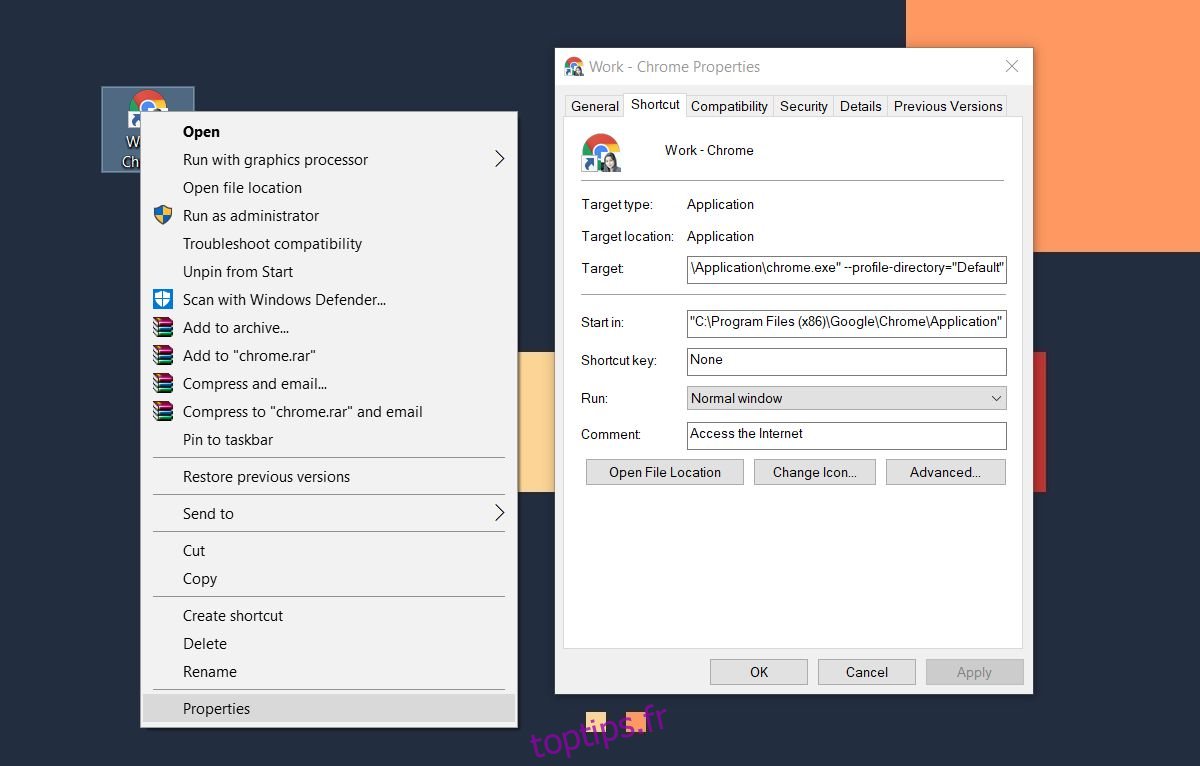Les raccourcis clavier sont un argument de vente fort pour toute application. Certaines des applications les plus riches en fonctionnalités disposent de raccourcis clavier. Souvent, plus une application est compliquée, plus les raccourcis clavier sont essentiels. Prenons comme exemple Photoshop et Illustrator. Les deux applications disposent de nombreux outils et vous pouvez activer la plupart des outils via un raccourci clavier. Les applications qui vous permettent de personnaliser les raccourcis clavier sont encore meilleures. Bien que de nombreuses applications prennent en charge les raccourcis clavier, elles ne sont pas fournies avec un raccourci clavier de lancement. Les personnes qui souhaitent lancer une application Windows avec un raccourci clavier pensent avoir besoin d’un lanceur pour le faire. Windows vous permet en fait de configurer un raccourci clavier pour lancer des applications.
Cela fonctionne sous Windows 7, 8 / 8.1 et 10. Cela fonctionnera probablement aussi sous Windows XP et Vista. Pour ceux sous Windows 8 / 8.1 et Windows 10, cela fonctionne pour les applications de bureau ainsi que pour les applications UWP.
Table des matières
Applications de bureau
Si vous souhaitez lancer une application de bureau Windows avec un raccourci clavier, vous avez d’abord besoin du fichier EXE de l’application ou d’un raccourci vers l’application sur votre bureau. Cliquez avec le bouton droit sur le fichier EXE ou le raccourci et sélectionnez Propriétés dans le menu contextuel. Il y a un champ de touche de raccourci ici, cliquez à l’intérieur et enregistrez un raccourci. Cliquez sur « Appliquer » et vous avez terminé.
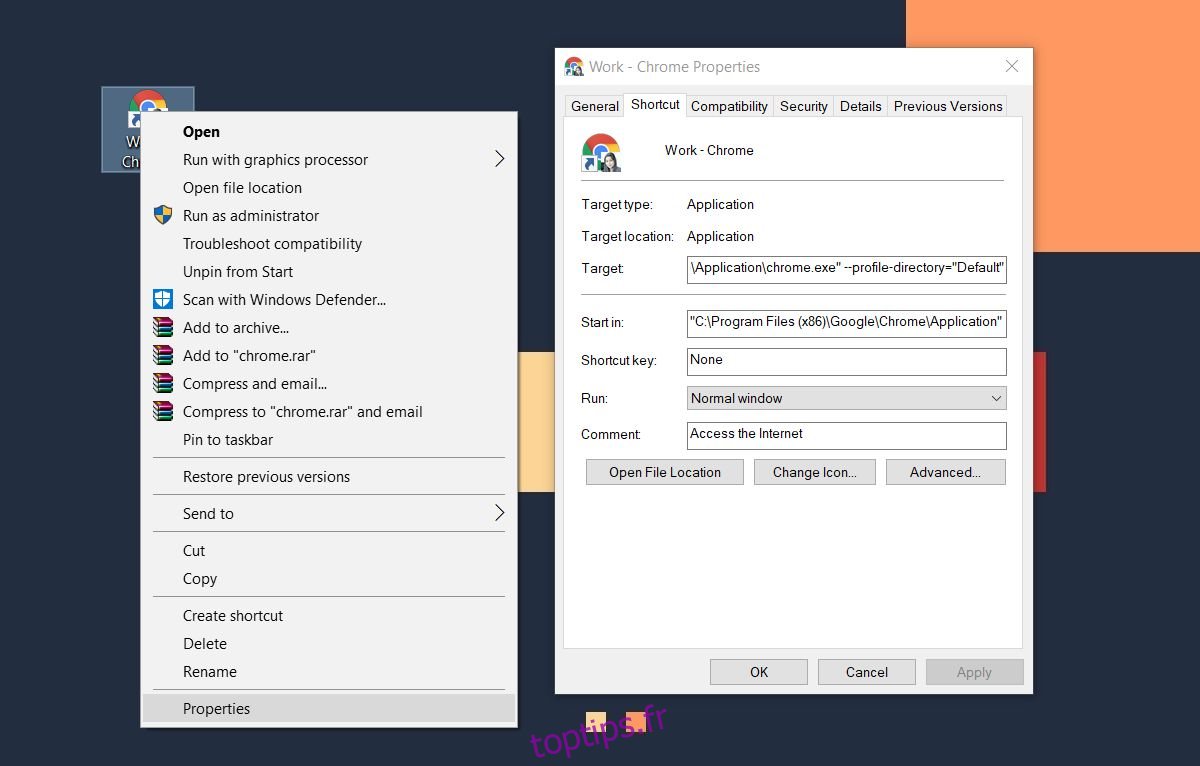
Applications UWP
Vous ne pouvez pas trouver le fichier EXE pour les applications UWP, il y a donc une étape supplémentaire si vous souhaitez lancer un UWP. Ouvrez le menu étoile et accédez à la liste des applications. Cliquez et faites glisser l’application pour laquelle vous souhaitez créer un raccourci et déposez-la sur votre bureau.
Le reste est le même; cliquez avec le bouton droit sur le raccourci de l’application UWP et sélectionnez «Propriétés». Accédez à l’onglet Raccourci et cliquez à l’intérieur du champ Touche de raccourci. Enregistrez le raccourci, cliquez sur Appliquer et vous avez terminé.
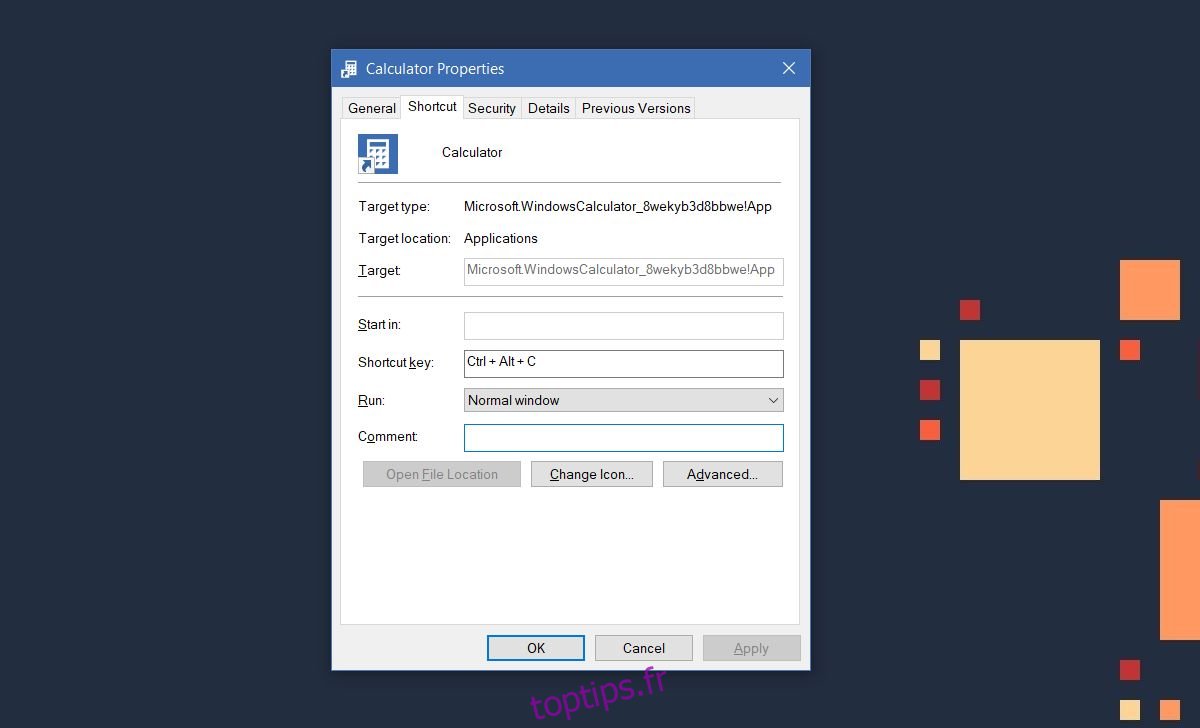
Enregistrement de raccourcis clavier
Les raccourcis clavier que vous pouvez enregistrer pour lancer une application sont limités. Le raccourci clavier comprendra toujours les touches de modification Ctrl + Alt. Vous pouvez l’associer à n’importe quelle lettre de votre clavier ou à n’importe quelle touche numérique de votre clavier. Si vous associez une touche numérique sur votre pavé numérique, le raccourci clavier n’inclura que la touche de modification Ctrl. Pour les lettres, vous devez utiliser à la fois Ctrl et Alt. Il n’y a aucun moyen de contourner cela. En outre, vous ne pouvez pas utiliser la touche Windows lors de l’enregistrement de raccourcis.
Ces raccourcis clavier sont universels. Quelle que soit l’application dans laquelle vous travaillez actuellement, appuyez sur l’un de ces raccourcis pour lancer l’application. La seule exception est si vous utilisez une application en mode plein écran. Par exemple, si vous avez une vidéo YouTube ouverte dans Chrome et que vous la regardez en plein écran, le fait d’appuyer sur le raccourci clavier d’une application ne la lancera pas.